Trong thế giới kỹ thuật số ngày nay, video đã trở thành một phương tiện truyền tải thông điệp mạnh mẽ và thu hút. Để một video thực sự nổi bật và tạo ấn tượng khó quên, âm nhạc đóng vai trò vô cùng quan trọng. Một bản nhạc phù hợp có thể khuấy động cảm xúc, tăng tính chuyên nghiệp, hoặc đơn giản là giữ chân người xem lâu hơn. May mắn thay, bạn không cần phải cài đặt những phần mềm chỉnh sửa video cồng kềnh, phức tạp để thêm nhạc vào video của mình. Với sự phát triển của công nghệ, giờ đây có rất nhiều công cụ chỉnh sửa video trực tuyến miễn phí hoặc trả phí giúp bạn dễ dàng chèn nhạc vào video chỉ với vài cú nhấp chuột. Bài viết này sẽ giới thiệu và hướng dẫn bạn cách sử dụng các nền tảng online hàng đầu để biến video của bạn từ bình thường thành những tác phẩm khó quên.
1. Adobe Express: Sáng Tạo Video Ngắn Đa Năng
Adobe Express là một công cụ cực kỳ hữu ích cho những ai muốn tạo video ngắn, đặc biệt là các định dạng như Instagram Reels. Với giao diện thân thiện và dễ sử dụng, tôi thường lựa chọn Adobe Express khi cần chỉnh sửa nhanh các video trên điện thoại hoặc máy tính. Nền tảng này tích hợp sẵn một thư viện nhạc phong phú, bao gồm nhiều thể loại từ cổ điển, acoustic đến dance, giúp bạn dễ dàng tìm thấy bản nhạc ưng ý.
Bên cạnh kho nhạc có sẵn, Adobe Express còn cho phép bạn tải lên các bản nhạc riêng từ máy tính hoặc ổ đĩa của mình. Nếu bạn không có quyền truy cập vào các nền tảng nhạc bản quyền, vẫn có rất nhiều trang web cung cấp nhạc miễn phí bản quyền (copyright-free) mà bạn có thể sử dụng.
Để thêm nhạc vào video, bạn chỉ cần truy cập tab Media (Đa phương tiện) và chọn Audio (Âm thanh). Sau đó, bạn có thể lướt qua thư viện để tìm bản nhạc phù hợp hoặc chọn Upload from device (Tải lên từ thiết bị) để tải nhạc của mình. Khi âm thanh đã được thêm vào, bạn có thể dễ dàng cắt tỉa và điều chỉnh theo ý muốn. Quá trình chia sẻ thành phẩm cuối cùng cũng rất đơn giản chỉ với nút Share (Chia sẻ). Mặc dù nâng cấp lên Adobe Express Premium sẽ mang lại nhiều lợi ích hơn, tính năng thêm nhạc này vẫn hoạt động tốt trên gói miễn phí.
2. Canva: Công Cụ Thiết Kế “Quốc Dân” Với Thư Viện Nhạc Khổng Lồ
Canva nổi tiếng là một nền tảng thiết kế đồ họa trực tuyến đa năng, và phiên bản web của nó thực sự mạnh mẽ khi nói đến việc chỉnh sửa video. Dù video của bạn được quay bằng điện thoại hay máy ảnh chuyên nghiệp, Canva trên máy tính giúp bạn dễ dàng chỉnh sửa và đặc biệt là thêm nhạc một cách nhanh chóng, đơn giản không kém cạnh Adobe Express.
Điểm nổi bật của Canva so với Adobe Express là khả năng truy cập vào một số lượng lớn các bài hát phổ biến, thịnh hành. Thư viện nhạc của Canva bao gồm nhiều thể loại như pop, electronica, blues. Một số bản nhạc có thể sử dụng miễn phí, nhưng để truy cập toàn bộ thư viện nhạc khổng lồ, bạn sẽ cần đăng ký gói Canva Pro. (Lưu ý: Nếu bạn thấy biểu tượng vương miện bên cạnh một bản nhạc, điều đó có nghĩa là nó chỉ khả dụng với Canva Pro).
Khi tìm kiếm nhạc trong Canva, bạn có thể lọc theo tâm trạng (mood) hoặc thể loại, giúp việc tìm kiếm trở nên chính xác hơn. Ngoài các bản nhạc phổ biến, Canva cũng cung cấp nhiều lựa chọn nhạc miễn phí bản quyền (royalty-free) để bạn yên tâm sử dụng.
Để chèn nhạc vào video trong Canva, hãy mở tab Audio (Âm thanh) trong dự án của bạn. Nếu không thấy, bạn có thể tìm kiếm trong phần Apps (Ứng dụng). Sau khi đã chọn được bản nhạc, bạn có thể tinh chỉnh các tùy chọn như hiệu ứng mờ dần (fade) và âm lượng.
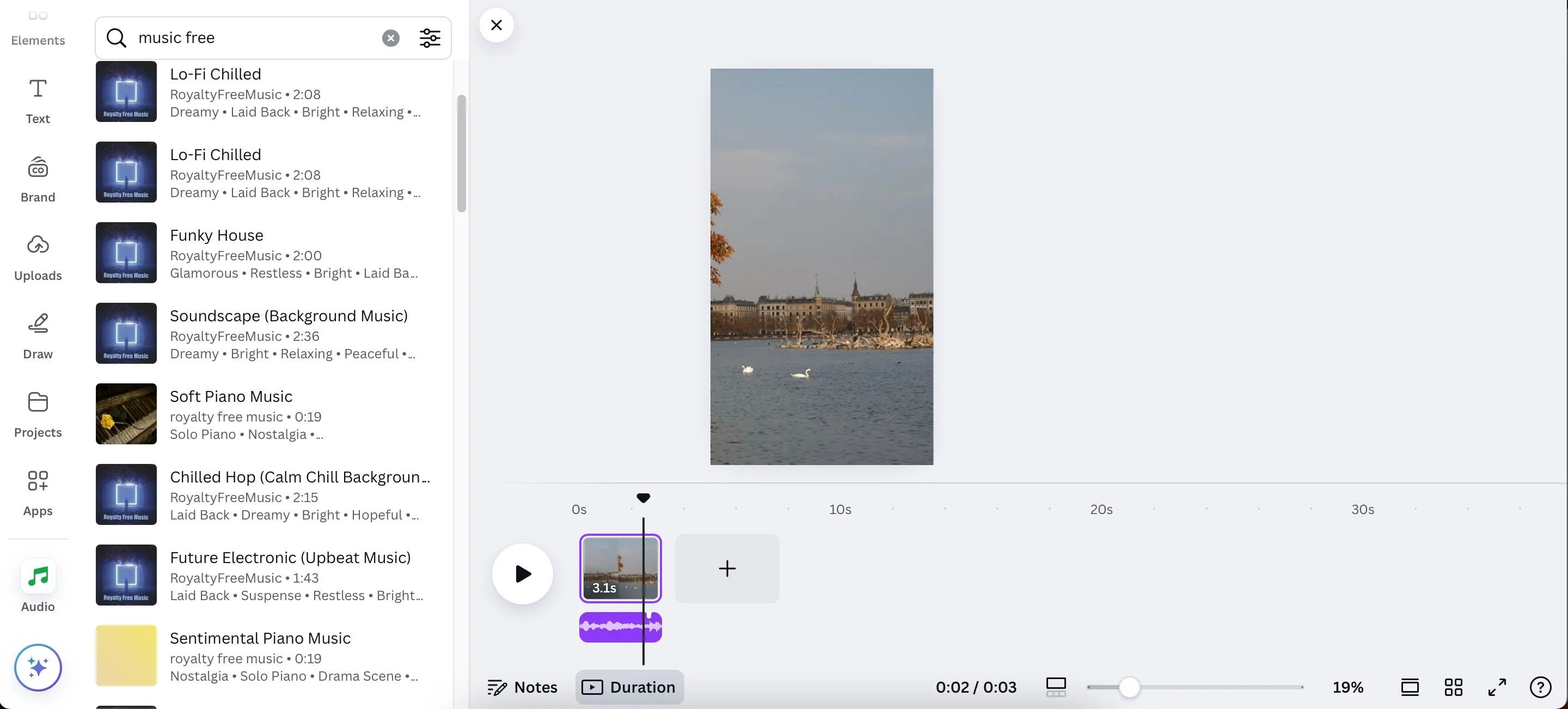 Giao diện Canva trên web, hiển thị cách thêm nhạc vào video từ thư viện âm thanh
Giao diện Canva trên web, hiển thị cách thêm nhạc vào video từ thư viện âm thanh
3. CapCut Online: Trình Biên Tập Video Toàn Diện Với Kho Nhạc Đa Dạng
CapCut là một trong những ứng dụng chỉnh sửa video được yêu thích rộng rãi, không chỉ bởi các công cụ AI mạnh mẽ mà còn vì tính năng thêm nhạc cực kỳ dễ dàng cho cả video ngắn và dài. Điểm trừ nhỏ của CapCut Online là không tương thích tốt với trình duyệt Safari; tôi khuyên bạn nên sử dụng Chrome nếu đang dùng máy Mac.
CapCut sở hữu một thư viện nhạc toàn diện, bao gồm rất nhiều thể loại khác nhau. Theo đánh giá cá nhân, việc điều hướng trong thư viện nhạc của CapCut là dễ dàng nhất. Các danh mục nhạc phong phú như phonk, lo-fi và trap music đều có mặt. CapCut cũng phân loại bài hát dựa trên tâm trạng, cho phép bạn tìm kiếm chính xác hơn khi cần.
Một lợi ích khác khi sử dụng CapCut để thêm nhạc vào video là ứng dụng này sẽ đưa ra danh sách các bản nhạc đề xuất. Tôi khuyên bạn nên bắt đầu khám phá từ các đề xuất này trước khi tìm kiếm sâu hơn.
Để thêm nhạc trong CapCut, bạn chỉ cần truy cập tab Audio (Âm thanh), tìm kiếm bản nhạc mong muốn và kéo thả vào dòng thời gian. Để tải lên nhạc của riêng bạn, hãy điều hướng đến Media (Đa phương tiện) > Upload (Tải lên) và chọn tệp âm thanh của bạn. Sau khi tải lên, kéo và thả nó vào dòng thời gian chỉnh sửa.
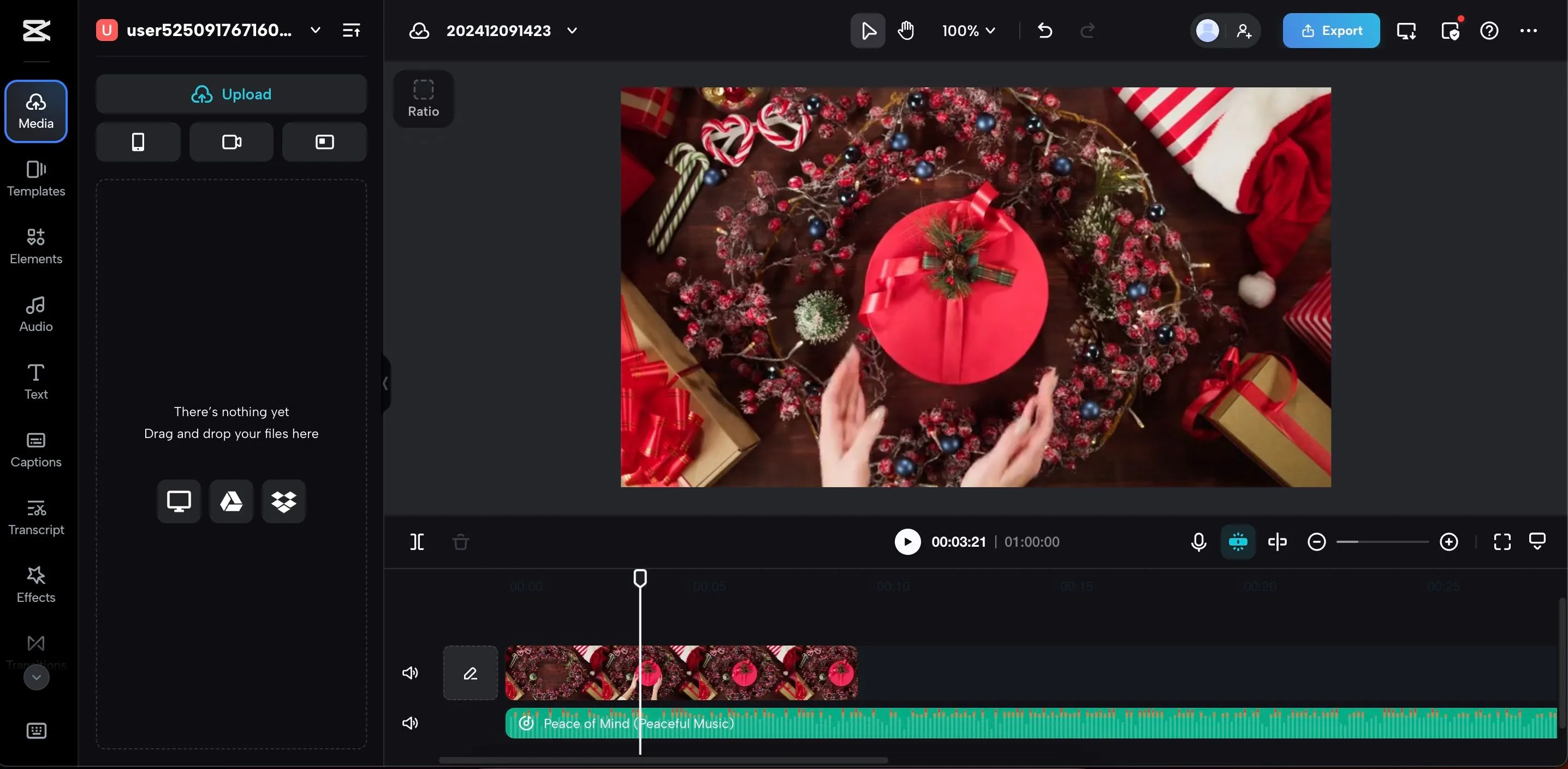 Hướng dẫn tải tập tin âm thanh hoặc video lên CapCut Online
Hướng dẫn tải tập tin âm thanh hoặc video lên CapCut Online
4. Kapwing: Biên Tập Video Trực Tuyến Với Nhiều Lựa Chọn Nhạc
Kapwing là một trong những trình chỉnh sửa và chuyển đổi video trực tuyến hàng đầu, cung cấp nhiều tính năng khi bạn muốn chèn nhạc vào video. Nền tảng này cho phép bạn chọn các bản nhạc dựa trên tâm trạng mà bạn muốn truyền tải, với nhiều tùy chọn có sẵn ngay cả trong gói miễn phí. Tuy nhiên, một số bản nhạc yêu cầu đăng ký trả phí.
Nhiều bài hát trong Kapwing được lấy từ SoundCloud, vì vậy bạn nên kiểm tra kỹ quyền sử dụng trước khi dùng. Các thể loại bao gồm ambient, background, và electronic. Bạn cũng có thể nhập nhạc từ các nguồn khác.
Để thêm nhạc, hãy chuyển đến tab Audio (Âm thanh) và khám phá phần Music (Nhạc) để tìm một bản nhạc. Sau khi chọn, bạn có thể điều chỉnh âm lượng, tốc độ và các cài đặt khác. Nếu bạn muốn thêm nhạc riêng từ nguồn khác, hãy sử dụng tùy chọn Upload (Tải lên) hoặc Paste a Link (Dán liên kết).
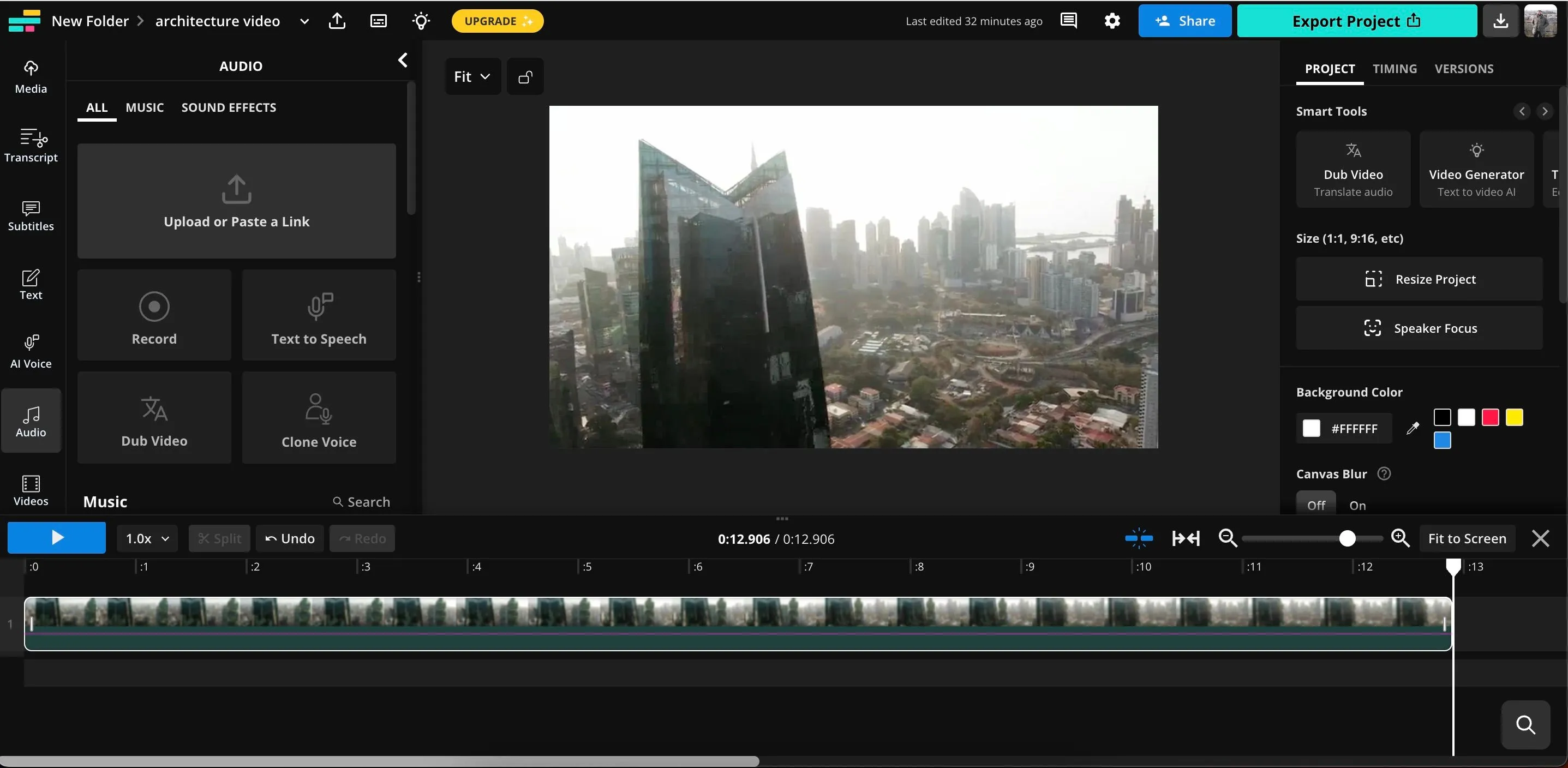 Giao diện Kapwing, minh họa tùy chọn tải âm thanh lên hoặc dán liên kết
Giao diện Kapwing, minh họa tùy chọn tải âm thanh lên hoặc dán liên kết
5. Clideo: Đơn Giản Và Hiệu Quả Để Chèn Nhạc
Clideo là một trình chỉnh sửa video đơn giản nhưng hiệu quả. Thanh tìm kiếm của nó cho phép bạn tìm nhạc dựa trên tâm trạng hoặc thể loại. Theo kinh nghiệm cá nhân của tôi, việc tìm kiếm theo thể loại thường mang lại kết quả đáng tin cậy hơn. Bạn có thể chỉnh sửa âm lượng và hiệu ứng mờ dần (fade) cho bản nhạc của mình. Không giống như nhiều trình chỉnh sửa khác trong danh sách này, Clideo còn cho phép bạn bật tính năng giảm nhiễu (noise reduction) mà không yêu cầu đăng ký trả phí.
Ngoài ra, bạn cũng có thể nhập nhạc từ các dịch vụ lưu trữ đám mây phổ biến như Dropbox và Google Drive, rất tiện lợi cho những ai lưu trữ file trên đó.
Để thêm nhạc, bạn chỉ cần điều hướng đến phần Audio (Âm thanh), chọn bản nhạc mong muốn và thực hiện bất kỳ chỉnh sửa cần thiết nào. Nếu muốn sử dụng tệp của riêng mình, hãy tải chúng trực tiếp qua tab Media (Đa phương tiện) và kéo thả vào dòng thời gian dự án.
6. FlexClip: Thư Viện Nhạc Phân Loại Rõ Ràng
FlexClip cung cấp một bộ sưu tập các bản nhạc có sẵn trong ứng dụng, được phân loại rất dễ dàng điều hướng. Bạn có thể chọn từ các danh mục như cinematic (điện ảnh), travel (du lịch), YouTube, và nhiều loại khác. Sau khi thêm một bản nhạc, bạn có thể điều chỉnh tốc độ, âm lượng hoặc thậm chí chia nhỏ nó thành các phần để căn chỉnh thời gian chính xác.
Để chèn nhạc trong FlexClip, hãy mở phần Audio (Âm thanh) và duyệt qua các bản nhạc có sẵn. Chọn biểu tượng + để thêm bản nhạc vào dòng thời gian, sau đó thực hiện bất kỳ điều chỉnh cần thiết nào.
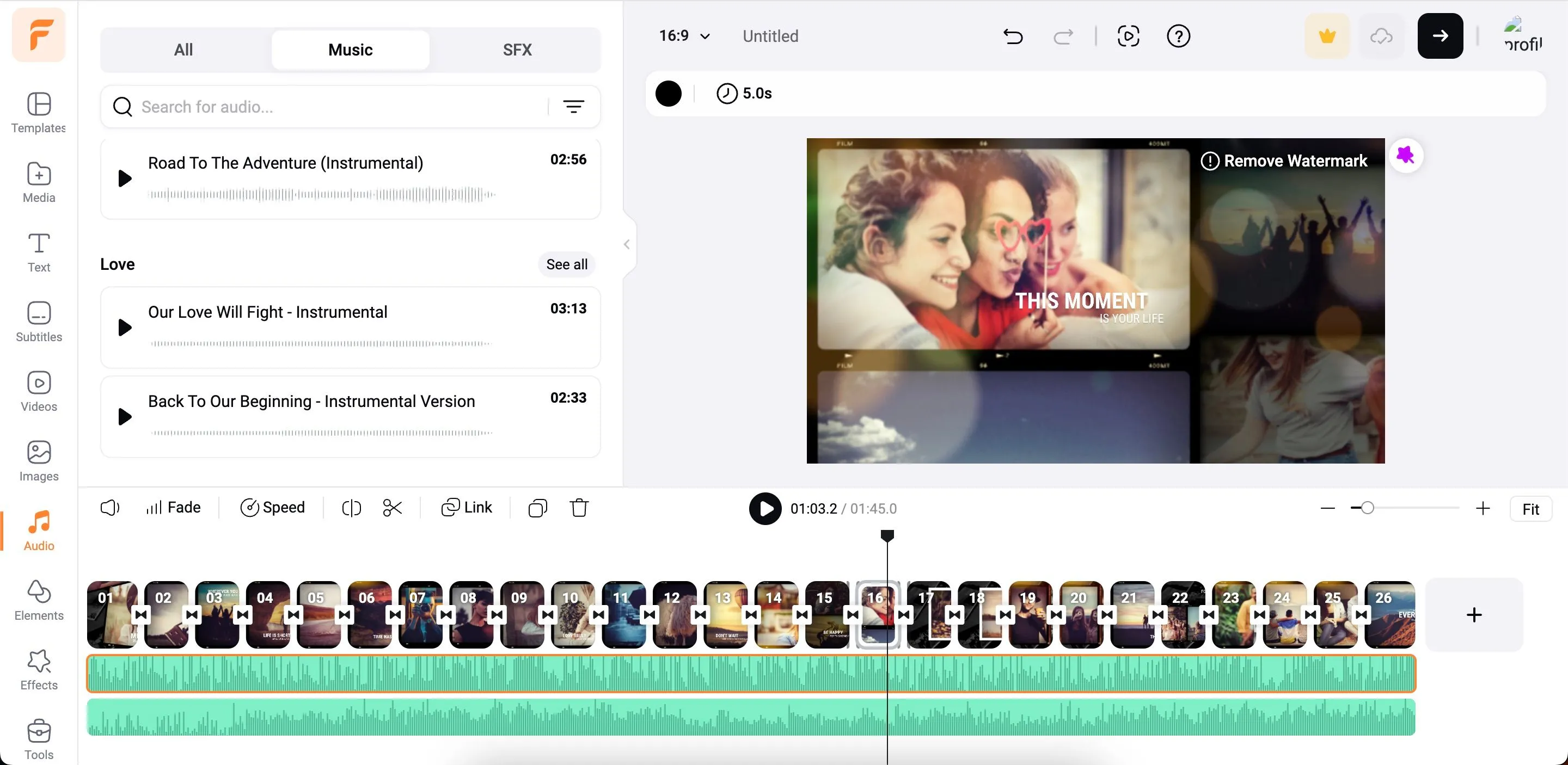 Màn hình chỉnh sửa của FlexClip, hiển thị khu vực thêm nhạc vào videoFlexClip còn có nhiều công cụ chỉnh sửa khác giúp bạn tạo ra nội dung tuyệt vời, như công cụ ghi hình trực tiếp và phụ đề AI tự động, biến nó thành một lựa chọn toàn diện.
Màn hình chỉnh sửa của FlexClip, hiển thị khu vực thêm nhạc vào videoFlexClip còn có nhiều công cụ chỉnh sửa khác giúp bạn tạo ra nội dung tuyệt vời, như công cụ ghi hình trực tiếp và phụ đề AI tự động, biến nó thành một lựa chọn toàn diện.
Kết Luận
Việc tạo ra những video ấn tượng không nhất thiết phải cần đến các phần mềm phức tạp. Các công cụ chỉnh sửa video online mà “Thủ Thuật Mới” đã giới thiệu không chỉ giúp bạn dễ dàng chèn nhạc vào video mà còn đi kèm với kho thư viện âm thanh đồ sộ. Nếu thư viện có sẵn không đáp ứng được nhu cầu, bạn luôn có thể tải lên các bản nhạc riêng để tạo dấu ấn cá nhân. Với các gói miễn phí có sẵn cho tất cả các công cụ đã đề cập, đừng ngần ngại thử nghiệm để tìm ra nền tảng phù hợp nhất với phong cách và nhu cầu sáng tạo của bạn.
Hãy bắt đầu khám phá và biến những ý tưởng video của bạn thành hiện thực ngay hôm nay! Bạn có kinh nghiệm sử dụng công cụ nào để thêm nhạc vào video không? Hãy chia sẻ ý kiến của bạn trong phần bình luận bên dưới nhé!


